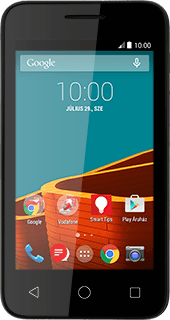Csatlakozás Wi-Fi hálózathoz - Vodafone Smart First
A Wi-Fi-t a mobilhálózat alternatívájaként használhatod az internethez való csatlakozáshoz. Így a telefon nem generál mobil adatforgalmat.
Keresd meg "a Wi-Fi ikont"
A kijelző felső élétől két ujjadat húzd lefele.
Nyomd meg a Wi-Fi ikont, és egy pillanatig tartsd lenyomva.
Nyomd meg a Wi-Fi ikont, és egy pillanatig tartsd lenyomva.
Wi-Fi bekapcsolása
Kattints a "Wi-Fi" melletti csúszkára úgy, hogy a kijelző azt mutassa, hogy be van kapcsolva a funkció.
Csatlakozás Wi-Fi hálózathoz
Megjelenik a kijelzőn az elérhető Wi-Fi hálózatok listája.
Válaszd ki a kívánt Wi-Fi hálózatot.
Válaszd ki a kívánt Wi-Fi hálózatot.
Ha biztonsági beállításokat kell megadnod, kövesd a kijelzőn megjelenő utasításokat.
Válaszd a Csatlakozás lehetőséget.
Válaszd a Csatlakozás lehetőséget.
Visszatérés a főképernyőhöz
A befejezéshez és ahhoz, hogy visszatérhess a főképernyőhöz, nyomd meg a főoldal gombot.